5 sätt att konvertera PNG till BMP på Windows/Mac/Online/iPhone/Android
Det finns vanliga scenarier i att folk vill konvertera PNG till BMP. Du kan till exempel ändra till BMP-format för kompatibilitet med äldre programvara. Det är också ett utmärkt sätt att få högre bildkvalitet genom att konvertera bilder till BMP-formatet. Eller så kan du få det ökade färgdjupet och äldre stödet genom PNG till BMP-bildkonvertering. Om du stöter på dessa situationer och du vill hitta den bästa PNG till BMP-omvandlaren för ytterligare bildkonverteringar, kan du fortsätta läsa för att få detaljerad information.
Guidelista
Del 1: 5 sätt att konvertera PNG till BMP obegränsat Del 2: Ändra BMP till PNG Online gratis Del 3: Vanliga frågor om PNG och BMPDel 1: 5 sätt att konvertera PNG till BMP obegränsat
Du kan hitta den perfekta lösningen här, oavsett hur många PNG-bilder du vill konvertera till BMP, eller hur stor den totala filstorleken är. Kontrollera följande tabell för att se vilken metod du föredrar.
| Verktyg | Fördelar | Nackdelar |
| Verktyg online | • Vänd PNG till BMP på Windows, Mac, iPhone och Android utan att installera extra verktyg. • Vissa online-BMP-omvandlare stöder batchkonvertering. | • Kräv snabb och stabil internetanslutning. • Behöver betala för att ta bort den maximala filstorleksgränsen eller vattenstämpeln. |
| Desktop-programvara | • Full PNG till BMP bildkonverteringar offline. • Ingen gräns för maximal filstorlek. | • Behöver ladda ner extra programvara på din dator. |
| Chrome-tillägg | • Gratis och lätt att använda. • Få ett snabbare sätt att ändra bildformat. | • Om du använder Firefox, Edge och andra webbläsare måste du installera andra tillägg. |
| Pytonorm | • Du kan omvandla PNG till BMP och andra tusentals bilder per gång genom att använda Python. • Det är säkert att utföra bildkonverteringar utan Internet. | • När det gäller Mac-användare måste du installera Python och IDLE manuellt. |
| Mobilappar | • Du kan batchkonvertera PNG till BMP-bilder på iPhone och Android. • Internetanslutningshastigheten spelar ingen roll. | • Vissa appar kräver köp i appar för avancerad redigering. |
1. Onlineverktyg
Du kan se många online PNG till BMP-omvandlare via sökmotorer. Dessa online BMP-omvandlare har liknande gränssnitt och funktioner. Du kan ladda upp dina PNG-bilder från den lokala enheten eller molnlagringsutrymmet. Ställ sedan in BMP som utdataformat. Den största skillnaden är den maximala filstorleksgränsen för dessa PNG till BMP online-omvandlare. Här är en snabb lista som du kan kolla.
| Online BMP-omvandlare | Maximal bildstorlek |
| Convertio | 100 MB |
| CloudConvert | 25 konverteringar per dag |
| Zamzar | 50 MB |
| FreeConvert | 25 konverteringsminuter per dag |
| ASPONERA | 250 MB |
Steg 1.Öppna en gratis PNG till BMP-konverterare online i din webbläsare, till exempel Convertio.
Steg 2.Ladda upp dina PNG-bilder från den lokala mappen, Dropbox eller Google Drive.
Steg 3.Ställ in BMP som utdatabildformat.
Steg 4.Klicka på "Konvertera" för att få de konverterade BMP-bilderna.
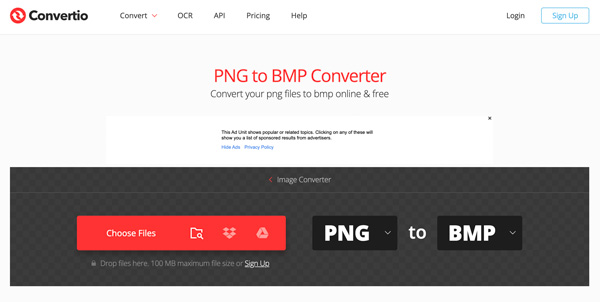
2. Desktopprogramvara
Om du vill konvertera PNG-bilder till BMP offline kan du prova GIMP (Windows & Mac), Paint (Windows), Pixillion Image Converter (Windows & Mac) och mer. Här kommer att ta GIMP som ett exempel.
Steg 1.Kör GIMP på din dator. Lägg till din PNG-bild i GIMP.
Steg 2.Klicka på "Exportera som..." från rullgardinsmenyn "Arkiv" i det övre vänstra hörnet.
Steg 3.I avsnittet "Välj filtyp", välj "Windows BMP-bild".
Steg 4.Klicka på "Exportera" för att exportera PNG till BMP på Mac och Windows gratis.
3. Chrome-tillägg
Många online PNG till BMP-konverterare tillhandahåller även Chrome-tillägget, inklusive Online-Convert (Chrome & Firefox), Free Image Converter (Chrome), etc. Lägg bara till PNG till BMP-tillägget i din webbläsare. Senare kan du klicka på denna bildkonverterare för andra PNG till BMP-fria konverteringar.
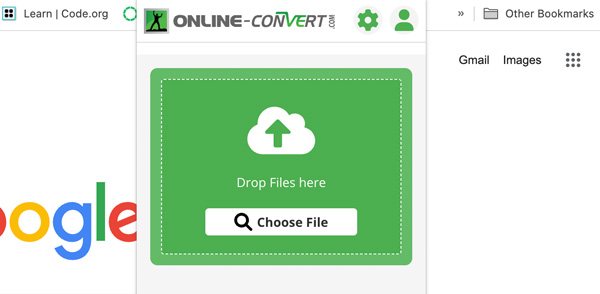
4. Python
Om du är bekant med Python kan du få ytterligare ett sätt att konvertera .png till .bmp gratis. Här är ett exempel som du kan använda för att ändra en PNG-bild till BMP med PIL (Python Imaging Library).
från PIL import bild
# Öppna PNG-bilden
img = Image.open(”input.png”)
# Spara bilden som en BMP-fil
img.save(”output.bmp”, ”BMP”)
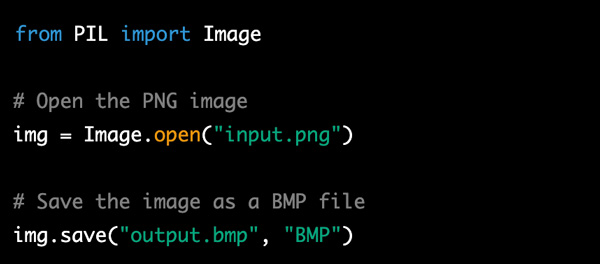
Numera är PIL-biblioteket mindre populärt än tidigare. Du kan också försöka utföra PNG till BMP-konvertering med Pillow istället.
från PIL import bild
# Öppna PNG-bilden
img = Image.open(”input.png”)
# Spara bilden som en BMP-fil
img.save(”output.bmp”)
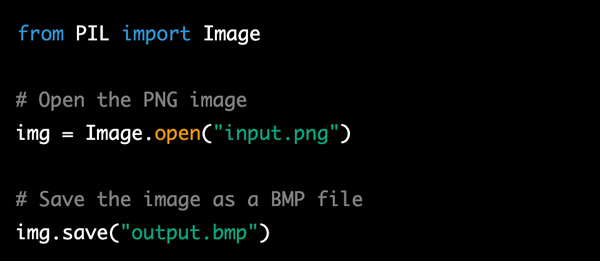
5. Mobilappar
Nu är det dags att prata om PNG till BMP-bildkonvertering på iPhone och Android. Du kan verkligen använda onlinekonverterare för att förvandla PNG-bilder till BMP. Men om din telefon ofta saknar internetanslutningen behöver du också en bra PNG till BMP-konverteringsapp.
På iPhone:
Bildkonverterare: Stöd de mest populära bildkonverteringarna, inklusive PNG och BMP. Denna BMP-omvandlarapp kraschar dock ibland.
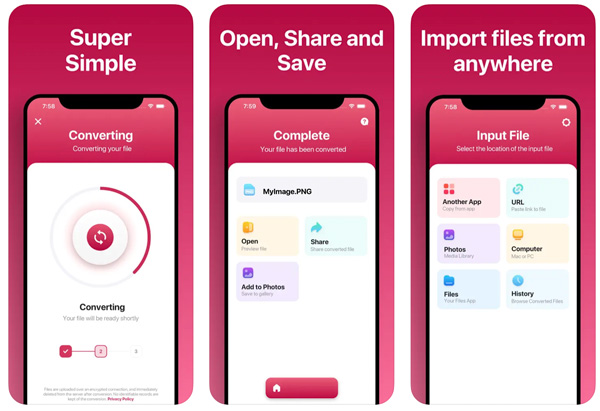
File Converter gratis: Du kan få snabb omvandlingshastighet. Men det krävs arbete för att få bästa bildkvalitet.
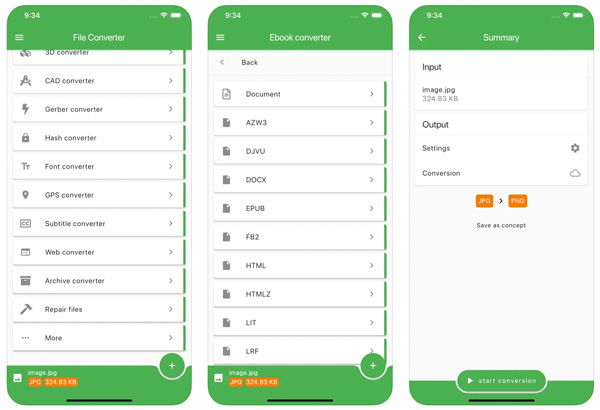
På Android:
Foto- och bildförändring: Konvertera flera PNG-bilder till BMP på Android med snabb bearbetningshastighet. Men kvaliteten på de konverterade BMP-bilderna kan vara lägre än förväntat.
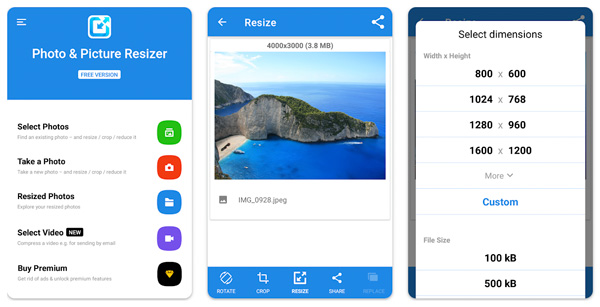
Image Converter Pro: Du kan omvandla PNG till BMP och andra populära bildformat på Android med Image Converter Pro. För att låsa upp fler funktioner måste du betala extra $2.00.
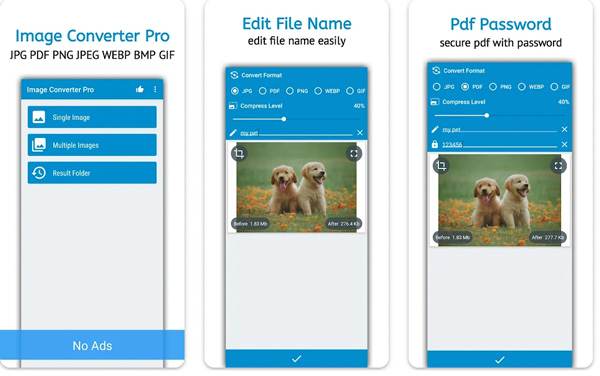
Del 2: Ändra BMP till PNG Online gratis
Om du vill konvertera bilder från BMP till PNG-format, rekommenderas det starkt att använda AnyRec gratis bildkonverterare online. Här kan du batchkonvertera upp till 40 BMP-bilder till PNG-, JPG- eller GIF-format. Se bara till att var och en BMP bild är mindre än 5 MB. Ingen vattenstämpel eller användarkonto krävs. Så du kan gärna vända bilder till PNG-format.
Steg 1.Öppna PNG-konverteraren online i din webbläsare.
Steg 2.Ställ in PNG som utdataformat bredvid "Konvertera till".
Steg 3.Klicka på "Lägg till bilder" för att ladda upp dina BMP-foton.
Steg 4.Efter onlinekonverteringen klickar du på "Ladda ner alla" för att få de konverterade PNG-bilderna.
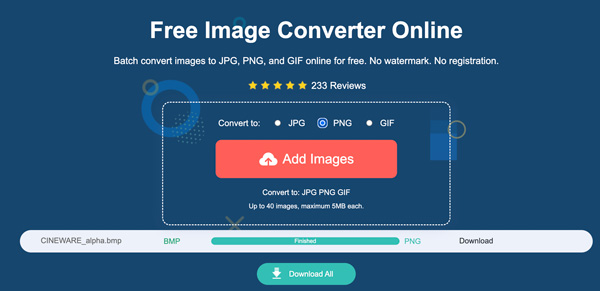
Del 3: Vanliga frågor om PNG och BMP
-
Vad ska man tänka på för att få effektiv bildkonvertering?
Kontrollera bildstorlek, färgprofil, komprimeringsgrad, filformat som stöds, bildkvalitet och transparens (särskilt för PNG-bilder). När det gäller bildkonverterare online måste du kontrollera den maximala filstorleksgränsen och internetanslutningshastigheten.
-
PNG vs. BMP, vilket är bättre?
Det beror på. PNG är bättre för webb- och applikationsanvändning på grund av dess förlustfria komprimering, transparensstöd och mindre filstorlek. BMP är bäst för äldre Windows-program eller okomprimerad bildlagring.
-
Kan jag konvertera PNG till BMP utan att förlora transparens?
Ja. Du kan använda Adobe Photoshop eller GIMP för att ändra PNG till BMP samtidigt som transparensen bevaras. Före export, hitta alternativet relaterat till transparens eller alfakanal. Senare kan du behålla transparensen under PNG-bildkonverteringen.
Slutsats
Det är allt för att konvertera PNG till BMP-bilder eller omvänt på Windows 11/10/8/7, Mac, iPhone, Android och online. Du kan använda online, stationär, mobil eller till och med Python för att få en framgångsrik bildkonvertering. När det gäller den bästa PNG-bildomvandlaren måste du överväga filstorleksgränsen, konverteringshastighet, utskriftsbildkvalitet, transparensstöd, stöd för batchkonvertering och pris. Hur som helst, du kan prova ovanstående lösningar för att enkelt ändra bildformat mellan PNG och BMP.
